
Escuchar música juntos mediante SharePlay en la Mac
En macOS 12 o posterior, puedes escuchar música con otras personas en una llamada de FaceTime utilizando SharePlay. Si todos los participantes de la llamada tienen acceso a la música (por ejemplo, mediante una suscripción de Apple Music), pueden escuchar la canción al mismo tiempo, ver el nombre de la canción y la que sigue, y usar los controles compartidos para pausar la reproducción, reordenar las canciones, agregar canciones a la fila de reproducción y saltar a la pista siguiente.
Nota: algunas apps compatibles con SharePlay requieren una suscripción para poder participar; no toda la música es compatible con SharePlay; no puedes escuchar música vía SharePlay con el plan Apple Music Voice. Es posible que FaceTime, o algunas de sus funciones, y otros servicios de Apple no estén disponible en todos los países o regiones. Consulta el artículo de soporte de Apple Disponibilidad de los Servicios de Contenido Multimedia de Apple.
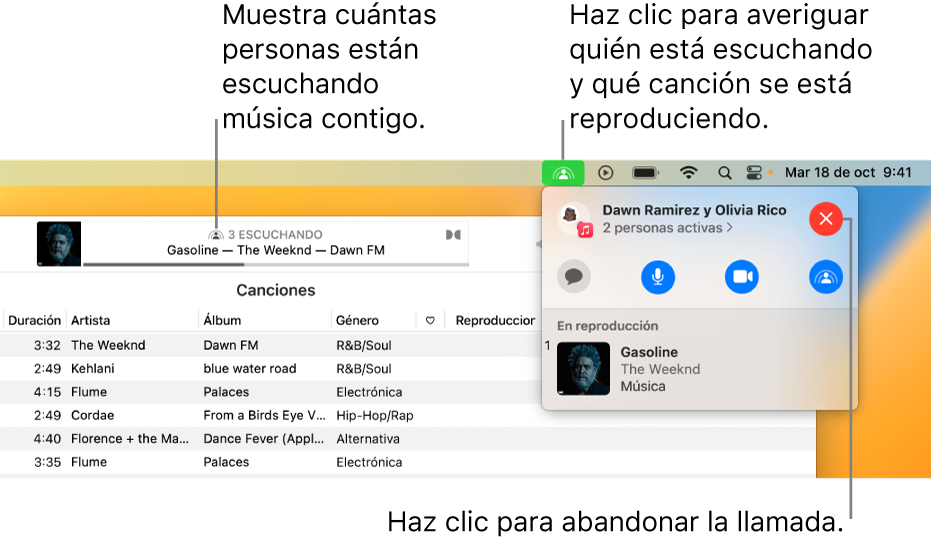
Escuchar música juntos mediante SharePlay
Durante una llamada de FaceTime en tu Mac, mueve el puntero a cualquier canción o álbum en la app Música
 y haz clic en el botón Reproducir
y haz clic en el botón Reproducir  para empezar la música.
para empezar la música.Si esta es la primera vez que usas SharePlay, confirma que quieres usarlo. A partir de ahora, SharePlay iniciará automáticamente. Si seleccionas Iniciar para mí, se te preguntará la próxima vez que quieras usar SharePlay. Consulta Configurar SharePlay para que inicie automáticamente.
La música empezará a reproducirse al mismo tiempo para todos los participantes de la llamada que cuenten con una suscripción de Apple Music. A las personas que no tienen acceso se les pide que lo obtengan (mediante una suscripción, una transacción o un periodo de prueba gratis, si está disponible).
Mientras escuchan juntos, cualquier persona en la llamada puede hacer lo siguiente:
Controlar la reproducción (pausar la música, ir a la siguiente canción, y más): haz clic en los controles de reproducción (o usa Touch Bar).
Administrar la fila A continuación compartida: agrega canciones, álbumes y playlists a la fila, reordena o elimina música, y más. Consulta Usar la fila Siguiente.
Ver la letra: ve la letra de una canción, incluyendo el reproductor en pantalla completa. Consulta Ver e ingresar letras.
Para salir de la llamada FaceTime, haz clic en el ícono SharePlay
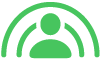 en la barra de menús y luego haz clic en el botón Cerrar
en la barra de menús y luego haz clic en el botón Cerrar  en la esquina superior derecha.
en la esquina superior derecha.
Configurar SharePlay para que inicie automáticamente
Si no quieres configurar SharePlay para que inicie automáticamente la primera vez que lo uses, puedes configurar el inicio automático la próxima vez que uses SharePlay.
Mientras escuchas música mediante SharePlay, haz clic en el ícono de SharePlay
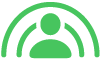 en la barra de menús, haz clic en el botón SharePlay
en la barra de menús, haz clic en el botón SharePlay 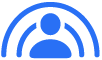 a la derecha y elige Automáticamente, debajo de SharePlay para Música.
a la derecha y elige Automáticamente, debajo de SharePlay para Música.Si eliges Preguntar la próxima vez, tendrás que confirmar que quieres utilizar SharePlay la próxima vez que estés en una llamada de FaceTime y quieras escuchar música con otras personas en la llamada.
Otra forma de configurar SharePlay para iniciar automáticamente es cambiar la configuración de SharePlay en FaceTime.